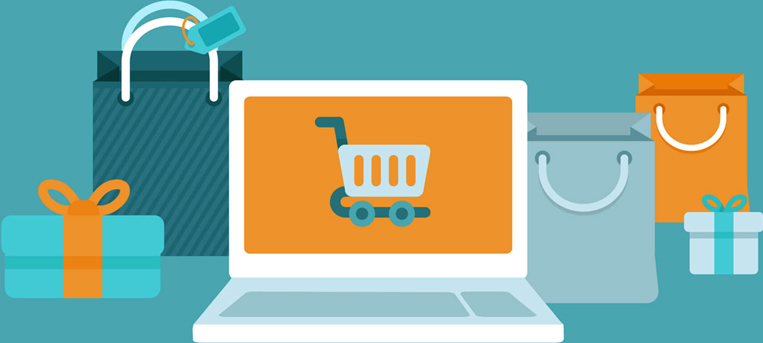Solution 1 : Retrait, contrôle et remise en place des cartouches
Retrait, contrôle et remise en place des cartouches
Retirez tout adhésif de protection restant sur les cartouches et réinsérez les cartouches, en veillant à ce que qu'elles s'enclenchent bien en place.
Appuyez sur le bouton d'alimentation pour allumer l'imprimante, si ce n'est déjà fait.
Ouvrez la porte d'accès aux cartouches en plaçant deux doigts sous une ou deux des petites poignées sur les côtés de la porte d'accès aux cartouches, puis en la soulevant.
Figure : Ouverture de la porte d'accès aux cartouches
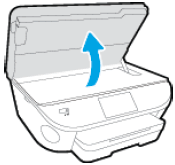
L'écran Porte ouverte s'affiche sur le panneau de commande de l'imprimante avec le message « Le capot ou la porte doit être fermé pour l'impression. Vérifiez qu'il est complètement fermé. » Il est possible que l'option Changer d'encre s'affiche en bas à droite de l'écran tactile. Vous n'avez pas besoin de sélectionner cette option pour le moment.
Appuyez doucement sur un des cartouches pour la libérer, puis tirez la cartouche vers vous pour la sortir de son logement.
Figure : Appuyez vers le bas pour retirer la cartouche

Retirez tout film protecteur éventuellement présent sur les buses de la cartouche.
Figure : Retrait de tout film de protection présent sur les buses
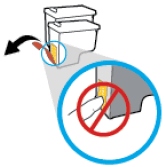
Réinsérez la cartouche en la faisant glisser légèrement inclinée vers le haut dans le logement vide, puis en poussant doucement jusqu'à l'encliquetage.
Réinsérez la cartouche trois couleurs dans le logement de gauche.
Réinsérez la cartouche noire dans le logement de droite.
Figure : Réinsertion de la cartouche
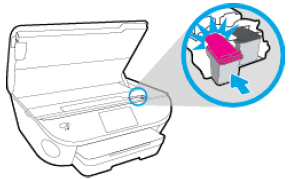
Répétez les étapes ci-dessus pour retirer, contrôler et réinsérer l'autre cartouche.
Fermez la porte d'accès aux cartouches. Lorsque la porte est complètement fermée, l'écran Porte ouverte avec le message « Le capot ou la porte doit être fermé pour l'impression. Vérifiez qu'il est complètement fermé. » disparaît, et l'imprimante revient à l'écran d'accueil.
Figure : Fermeture de la porte d'accès aux cartouches
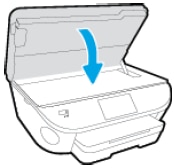
Solution 2 : Nettoyage des contacts électriques
Si les contacts électriques des cartouches et à l'intérieur des logements des cartouches d'encre sont souillés d'impuretés, l'imprimante ne reconnaît pas les cartouches, ou il peut y avoir une panne de la cartouche.
- Munissez-vous des accessoires suivants :
Des cotons-tiges en mousse secs, un chiffon non pelucheux ou tout autre tissu ne s'effilochant pas et ne laissant aucune fibre (les filtres à café fonctionnent bien)
De l'eau distillée, filtrée ou en bouteille (l'eau du robinet peut contenir des polluants susceptibles d'endommager les cartouches)
Appuyez sur le bouton d'alimentation pour allumer l'imprimante, si ce n'est déjà fait.
Ouvrez la porte d'accès aux cartouches en plaçant deux doigts sous une ou deux des petites poignées sur les côtés de la porte d'accès aux cartouches, puis en la soulevant.
Figure : Ouverture de la porte d'accès aux cartouches
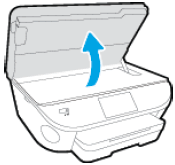
L'écran Porte ouverte s'affiche sur le panneau de commande de l'imprimante avec le message « Le capot ou la porte doit être fermé pour l'impression. Vérifiez qu'il est complètement fermé. » Il est possible que l'option Changer d'encre s'affiche en bas à droite de l'écran tactile. Vous n'avez pas besoin de sélectionner cette option pour le moment.
- Débranchez le cordon d'alimentation de l'arrière de l'imprimante.
- Déconnectez le câble USB si l'imprimante est connectée à votre ordinateur par l'intermédiaire d'un câble USB.
Appuyez doucement sur un des cartouches pour la libérer, puis tirez la cartouche vers vous pour la sortir de son logement.
Figure : Appuyez vers le bas pour retirer la cartouche

Maintien de la cartouche par les côtés.
Figure : Maintien de la cartouche par les côtés

Vérifiez l'état des contacts de la cartouche d'encre pour éliminer toute trace d'encre ou accumulation de corps étrangers.
Figure : Ne touchez ni les contacts ni les buses

Imbibez un coton-tige en mousse propre ou un chiffon non pelucheux d'eau distillée et essorez bien pour éliminer l'excédent d'eau.
Nettoyez uniquement les contacts cuivrés de la cartouche, puis laissez la cartouche sécher pendant une dizaine de minutes.
- Figure : Nettoyage des contacts
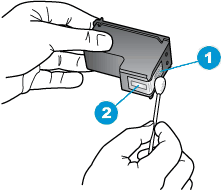
Contacts cuivrés
Buses d'encre (ne pas nettoyer)
- Figure : Nettoyage des contacts
Imbibez légèrement un autre bâtonnet avec embout en caoutchouc mousse propre ou un chiffon non pelucheux d'eau distillée et essorez bien pour éliminer l'excédent d'eau.
A l'aide du coton-tige ou du chiffon, nettoyez les contacts électriques des logements de cartouche, situés à l'intérieur du chariot de l'imprimante.
Figure : Nettoyez les contacts électriques dans les logements de cartouches

Laissez les contacts du chariot sécher pendant une dizaine de minutes.
Réinsérez la cartouche en la faisant glisser légèrement inclinée vers le haut dans le logement vide, puis en poussant doucement jusqu'à l'encliquetage.
Réinsérez la cartouche trois couleurs dans le logement de gauche.
Réinsérez la cartouche noire dans le logement de droite.
Figure : Réinsertion de la cartouche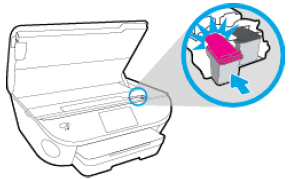
Répétez ces étapes pour nettoyer les contacts de l'autre cartouche.
Fermez la porte d'accès aux cartouches. Lorsque la porte est complètement fermée, l'écran Porte ouverte avec le message « Le capot ou la porte doit être fermé pour l'impression. Vérifiez qu'il est complètement fermé. » disparaît, et l'imprimante revient à l'écran d'accueil.
Figure : Fermeture de la porte d'accès aux cartouches
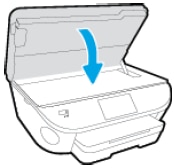
Rebranchez le cordon d'alimentation à l'arrière de l'imprimante.
Reconnectez le câble USB si l'imprimante est connectée à votre ordinateur par l'intermédiaire d'un câble USB.
Si l'imprimante ne s'allume pas automatiquement, appuyez sur le bouton d'alimentation pour l'allumer.
Solution 3 : Réinitialisation de l'imprimante
L'extinction puis l'allumage de l'imprimante peut vous aider à résoudre le problème et à effacer le message d'erreur du panneau de commande.
- Appuyez sur le bouton Marche/Arrêt (
 ) pour mettre le produit sous tension.
) pour mettre le produit sous tension. - Lorsque le produit est sous tension, débranchez le cordon d'alimentation de l'arrière du produit.
- Débranchez le cordon d'alimentation de la prise murale.
- Patientez au moins 15 secondes.
- Rebranchez le cordon d'alimentation dans la prise murale.
- Rebranchez le cordon d'alimentation à l'arrière du produit.
- Si le produit ne se met pas sous tension de lui-même, appuyez sur le bouton Marche/Arrêt (
 ) pour l'allumer.
) pour l'allumer.